在数字化工作流中,让电脑与iPad协同工作已成为提升效率的关键环节,无论是传输文件、扩展屏幕还是共享剪贴板,顺畅的连接能极大优化使用体验,本文将系统介绍多种可靠的连接方式,助您根据实际需求选择最佳方案。
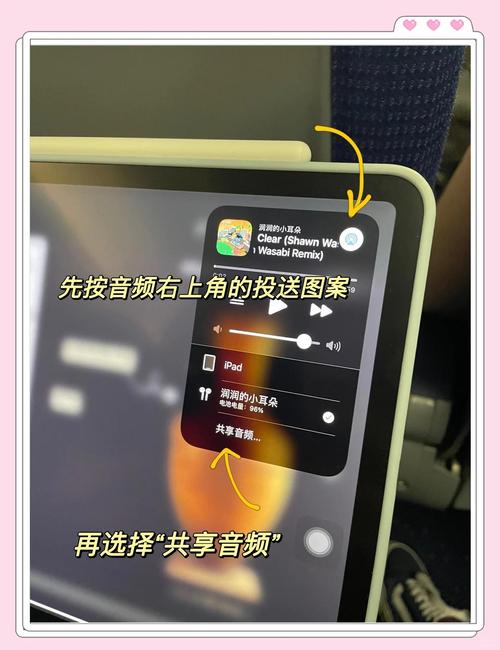
有线连接:稳定高效的数据传输
有线连接因其稳定性和高速传输特性,成为处理大文件或备份数据时的首选。
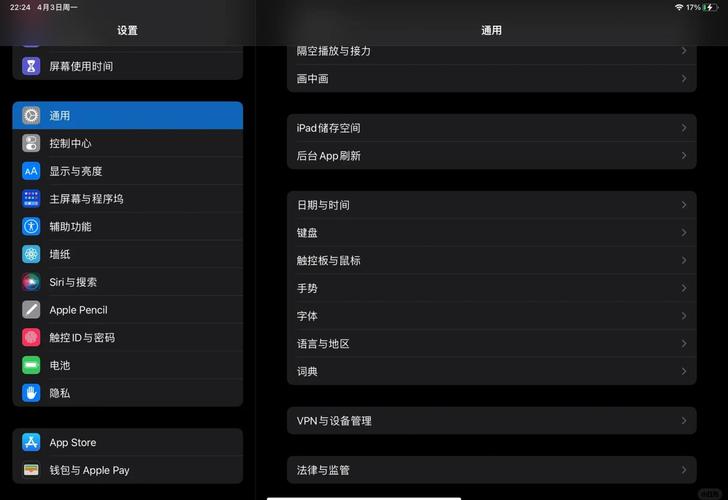
对于搭载Lightning接口的iPad,您需要一根Lightning to USB数据线以及电脑的USB端口,首次连接时,iPad屏幕上会弹出“信任此电脑”的提示,点击“信任”并输入设备密码即可建立连接,在电脑上,您可以通过“我的电脑”(Windows)或“访达”(Mac)访问iPad内的照片、视频和文件,直接进行拖拽管理。
而对于配备USB-C接口的新款iPad Pro/iPad Air,连接更为简便,使用一根USB-C to USB-C数据线(或根据电脑端口类型选择转接器),即可实现同样功能,USB-C接口通常提供更快的数据传输速度,特别适合传输大型视频项目或批量文件。
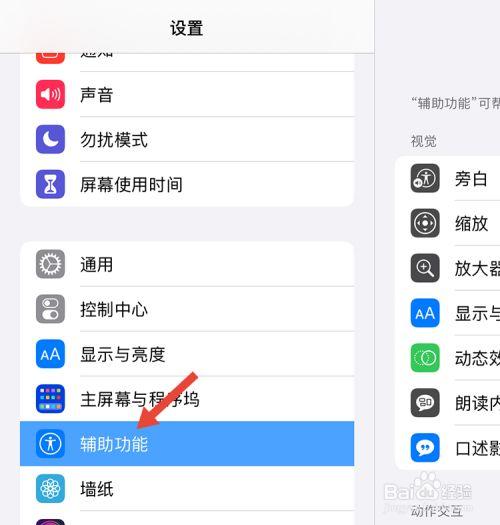
无线连接:灵活自由的协作体验
无线连接解放了线缆的束缚,更适合日常的轻量级文件共享与屏幕扩展。
隔空投送(AirDrop):苹果生态的无缝传递 这是苹果设备用户最便捷的共享方式,确保您的Mac和iPad均已开启Wi-Fi和蓝牙,且处于彼此可见的范围内,在iPad上,从屏幕右上角向下滑动调出控制中心,长按网络设置区域,点击“隔空投送”,选择“所有人”或“仅限联系人”,在Mac上,打开“访达”,左侧边栏选择“隔空投送”,将可见性设置为“所有人”,之后,只需在任一设备的分享菜单中选择另一台设备,即可瞬间发送照片、文档、链接等内容。
iCloud云盘:自动同步的云端桥梁 利用iCloud驱动,您可以在所有苹果设备上保持文件的最新状态,在iPad和Mac上使用同一个Apple ID登录,并开启iCloud云盘功能,当您在一台设备上将文件保存至iCloud云盘文件夹时,它会自动出现在另一台设备的iCloud云盘中,这种方式非常适合需要多设备持续处理同一项目的情况,确保了工作的连贯性。
随航(Sidecar):将iPad变为电脑的扩展屏 对于macOS Catalina及更高版本的用户,“随航”功能是一大福音,它允许您将iPad作为Mac的第二块显示器,甚至搭配Apple Pencil作为绘图板使用,确保两台设备使用相同Apple ID登录且开启蓝牙和Wi-Fi,点击Mac菜单栏的“隔空播放”图标,选择您的iPad即可启用,您可以选择“扩展”桌面以获得更多工作空间,或“镜像”显示以便向他人分享内容。
第三方应用的强大补充
除了系统原生功能,许多第三方应用也能提供出色的连接体验。
文件传输工具 如“Feem”或“Send Anywhere”,能在不同操作系统的设备间(如Windows电脑与iPad)快速传输文件,无需依赖局域网,操作直观简单。
远程桌面应用 “TeamViewer”或“Splashtop”等应用,让您可以通过iPad远程访问并控制电脑桌面,这在需要操作电脑专属软件或外出时紧急查看家中电脑文件时极为实用。
选择合适的方式
每种连接方式都有其最佳适用场景,追求速度和稳定,有线连接无可替代;追求便捷和生态联动,AirDrop和iCloud是理想选择;需要扩展工作区域,随航功能表现卓越;而跨平台协作,则可依赖可靠的第三方工具,核心在于明确您的核心需求——是传输大文件、同步数据、扩展屏幕还是远程控制,不必盲目追求最前沿的技术,最适合您工作流的方式,就是最好的解决方案。









评论列表 (1)
电脑与iPad的连接方法有多种,可以通过USB线直接连接,使用iTunes进行文件同步和管理;或使用Wi-Fi或蓝牙实现无线传输功能如AirDrop和HandShaker等应用分享文件和视频等内容资源互补共享优势提升效率体验便捷性操作方式简单易懂无需繁琐设置即可轻松上手享受高效生活办公的乐趣!
2025年08月20日 00:23